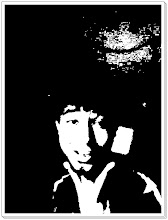-Cara Lengkap Install Windows XP Service Pack 2 di Compaq Presario CQ 35-109TU
Bagi-ilmu aja gan.. hehehe
Sulitnya menginstal Windows XP di Compaq CQ series. Hal tersebut yang menjadi pertanyaan bagi saya karena sejak saya membeli laptop ini (Compaq CQ 35-109TU), saya belum berhasil dengan sukses menginstal Windows XP di dalamnya. Ternyata solusi saya dengan menginstal Windows 7 pada Compaq Presario CQ 35-109TU agar segala permasalahan tentang “Sulitnya menginstall Windows XP di Compaq cq series” tidak membuat saya puas. Sulitnya mencari driver, sound device yang tidak berjalan lancar, dan permasalahan lain yang saya temukan pada saat menginstal Windows XP malah semakin menantang saya untuk menelusuri internet agar menemukan cara yang terbaik.
Walaupun masih ada permasalahan tentang setting pencahayaan dengan Quick Launch Button yang belum bekerja (fn+f7 dan fn+f8) saya akan mencoba membahas tentang “bagaimana cara menginstal Windows XP di Compaq CQ 35-109TU saya”.
Windows XP yang saya gunakan disini adalah XP service pack 2.
A.Integrasikan driver SATA AHCI kedalam Windows XP SP2 Installer.
Pertama, driver SATA AHCI harus kita masukkan (inject) ke dalam cd Windows XP SP2 dengan menggunakan software nLite. Jadi saya sarankan, anda cari dulu komputer dengan cd/dvd writer untuk cara pertama ini. ) Begini caranya :
1. Download nLite dan SATA AHCI driver (nLiteandSata.rar) untuk compaq cq series sebesar 2.7 Mb.
2. Untuk menginstal nLite, sebelumnya computer kita harus terinstal .Net Framework 2.0. Jika belum, download dotnetfx.exe sebesar 22,4 Mb.
3. Jika semua file sudah terdownload, copy semua file dalam CD XP SP2 ke dalam folder terserah anda. Contoh buat di drive “E:\” dengan nama “WINXP_SP2”.
4. Extract nLite+Sata.rar dalam satu folder.
5. Instal .Net Framework 2.0 kemudian install nLite.
Dan berikut caranya memasukkan Driver SATA AHCI ke dalam Windows XP Installer.
1. Jalankan nLite. Klik “Next”
2. Kemudian klik “Browse” dan arahkan ke folder XP SP2 yang anda buat tadi disini saya tujukan ke “E:\WINXP_SP2” dan nLite akan mendeteksi Product
Windows XP anda. Klik “Next”.
3. Pada jendela selanjutnya Anda akan masuk ke bagian “Presets”. Abaikan saja dan langsung klik “Next”.
4. Pilih “Drivers” dan “Bootable Iso”. Klik “Next” 5. Klik “Insert > Single driver”. Browse dan cari “iaahci.inf” di folder “sataahci Compaq CQ” di dalam folder “nLite+Sata” hasil ekstraksi anda tadi.
6. Pilih “Textmode driver” dan select semua driver dengan menekan “CTRL+A”.
7. Proses Integrasi driver sedang dilakukan.
8. Setelah selesai klik “next”.
9. Masukkan CD Blank ke CD Writter anda. Pilih mode “direct burn” dan burning CD XP hasil injeksi tadi. Klik “Next”. Anda juga bisa membuat image cd XP tersebut dalam bentuk iso dengan memilih mode “Create Image”, pilih “make iso” kemudian “next”.
10. Tunggu sampai selesai dan klik “Finish”.
11. Selamat anda telah berhasil mengintegrasikan SATA AHCI driver ke dalam CD Windows XP Service Pack 2
Selanjutnya anda siap untuk menginstal windows XP dengan menggunakan CD tersebut.
B. Instal Windows XP di compaq cq 35-109tu anda sampai selesai.
C. Flash Bios (downgrade) dengan winflash.bat
Di situs resmi compaq, memang disana dituliskan Compaq CQ Series tidak mensupport Windows XP untuk system operasinya. Akan ada sedikit trouble pada saat instalasi sound card seperti yang saya jelaskan pada posting sebelumnya. Untuk mensiasatinya maka harus dilakukan sedikit trik agar instalasi driver-driver berjalan lancar dengan mem-Flash Bios standar anda. Sebagai catatan, hati-hati saat anda melakukan flash bios, pasang AC Adapter (charger). Jika selama dalam proses flashing ini terjadi interupsi, dapat menyebabkan laptop mati total.
Seperti ini caranya :
1. Setelah anda berhasil menginstal sistem operasi anda, saya sarankan jangan instal driver apapun terlebih dahulu.
2. Download “CQ35.zip” sebesar 2,5 Mb di7sini.
3. Extract dalam satu folder.
4. Kemudian jalankan “winflash.bat”. Maka akan muncul 2 windows seperti ini.
5. Sebelum anda meng-klik “start”, pastikan laptop anda sedang menggunakan external power. Karena aplikasi ini tidak dapat berjalan dengan menggunakan daya batere. Tutup semua aplikasi, termasuk antivirus.
6. Klik “start”. Jika muncul pertanyaan seperti dibawah, klik “OK”.
7. Laptop akan shutdown otomatis saat proses ini selesai. Hal ini wajar. Hidupkan kembali laptop anda.
8. Dan sekarang anda siap untuk menginstal driver-driver yang saya sediakan disini.
Setelah semua driver terinstal akan ada satu unknown device pada saat anda cek device manager.
1. Download dan Extract “7-unknown-devices.rar”.
2. Klik kanan “My Computer > Properties” Klik tab “Hardware” dan pilih “Device Manager”.
3. Klik kanan pada “Unknown Device” tersebut. Klik “Update Driver”.
4. Pilih “No, not this time”. Klik “Next”.
5. Pilih “Install from a specific location (Advanced). Klik “Next”.
6. Pilih “Don’t search, I will choose the driver to install”. Klik “Next”.
7. Dalam “common hardware types” pilih “Show all device” kemudian klik “Next”.
8. Klik “Have Disk”. Browse ke folder dimana anda mengextract “7-unknown-devices.rar” tadi.
9. Kemudian pilih “machine.inf”. klik “open”.
10. Setelah itu klik “OK”. Maka anda akan kembali ke jendela “Found New hardware Wizard”. Klik “Next”. Jika ada peringatan “Update Driver Warning”, abaikan saja dengan mengklik “yes”.
11. Setelah itu “finish”.
Hasil penginstalan akan berbeda pada setiap laptop. Saya rasa sekarang saya telah berhasil menginstall Windows XP Service Pack 2 di Laptop Compaq CQ35-109TU milik saya. Jika anda melakukan sesuai cara saya diatas, saya harap anda juga berhasil
NB : Tetapi saya tidak merekomendasikan anda menginstal Windows XP di laptop ini, karena walaupun semua driver dapat berjalan, tetap saja masih ada permasalahan disana-sini.
Download driver :
1. Graphic : http://www.zid*du.com/download/8052968/graphic.rar.html
2. ENE-CIR : ftp://ftp.hp.com/pub/softpaq/sp41501-42000/sp41661.exe
3. Bluetooth : ftp://ftp.hp.com/pub/softpaq/sp34501-35000/sp34842.exe
4. Touchpad : ftp://ftp.hp.com/pub/softpaq/sp40001-40500/sp40075.exe
5. Card Reader : http://www.zid*du.com/download/8024509/SDMMC.rar.html
6. Ethernet : http://www.zid*du.com/download/80236...ernet.rar.html
7. Chipset : http://www.zid*du.com/download/80234...river.rar.html
8. Sebelum instal sound driver instal terlebih dahulu ini : http://www.zid*du.com/download/80523...xpsp2.exe.html
9. Sound : ftp://ftp.hp.com/pub/softpaq/sp39501-40000/sp39671.exe
10. WLAN (WIFI) : ftp://ftp.hp.com/pub/softpaq/sp39501-40000/sp39912.exe
11. Quick Launch Button : ftp://ftp.hp.com/pub/softpaq/sp44001-44500/sp44135.exe
selese gan,, slamat mencoba..